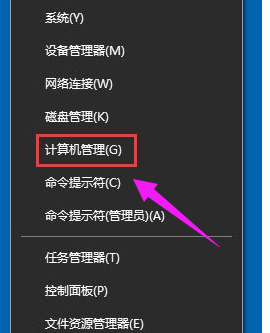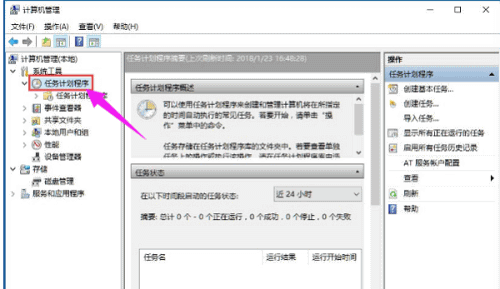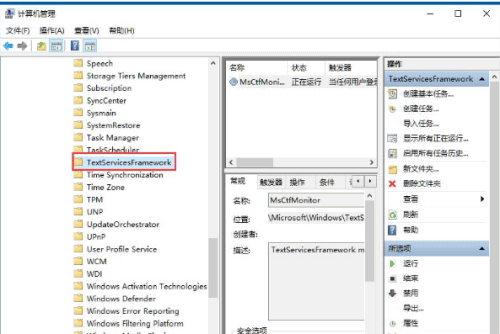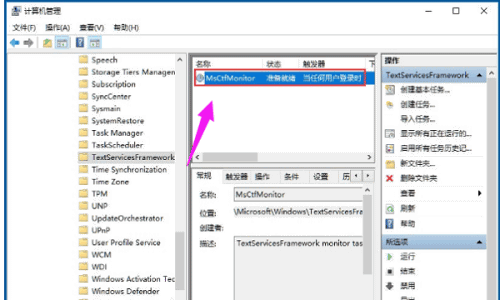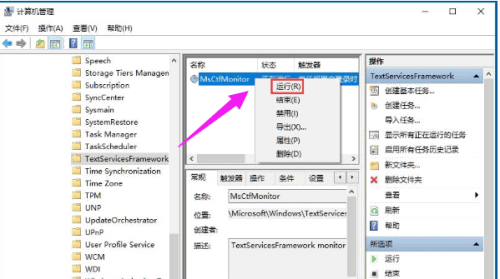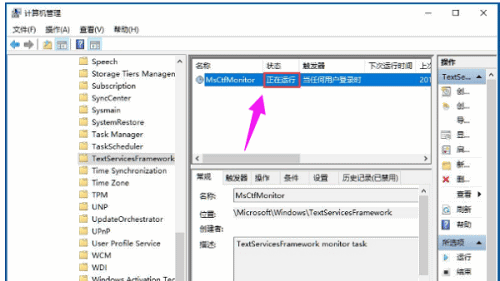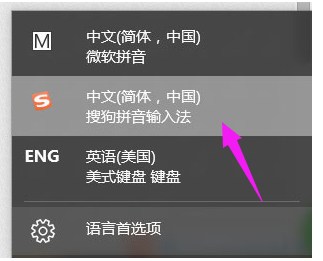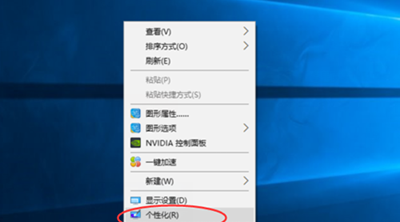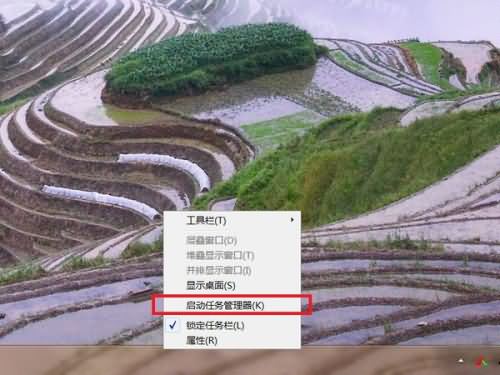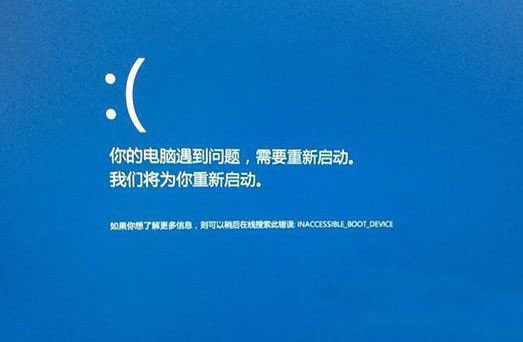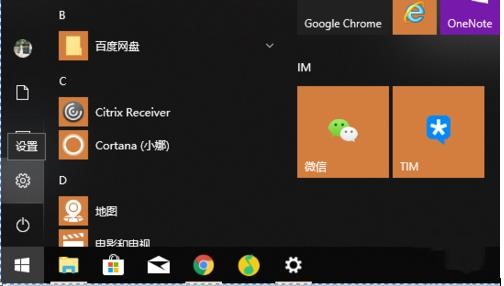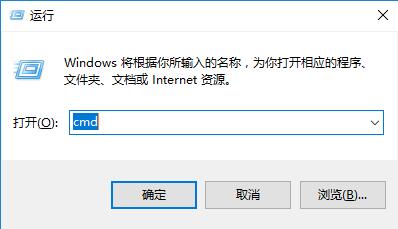发布于:2020-04-20 09:56:16发布者:天晴网友
有用户跟小编求助,重装了win10系统后不能切换输入法了,明明装了其他输入法,怎么设置都不能切换,电脑都重启好多次了,还是只能用微软的默认输入法,微软的中文输入法可以说是非常不好用了。而且有的用户连中英文都没办法切换,那么怎么解决这个问题呢?下面小编就给大家分享重装win10系统后不能切换输入法的解决办法。
一、右键开始菜单图标,点击计算机管理
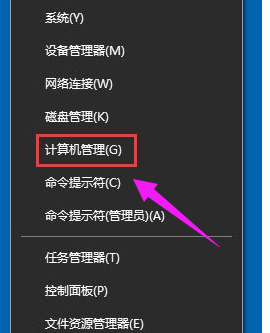
二、选择任务计划程序——任务计划程序库——Microsoft
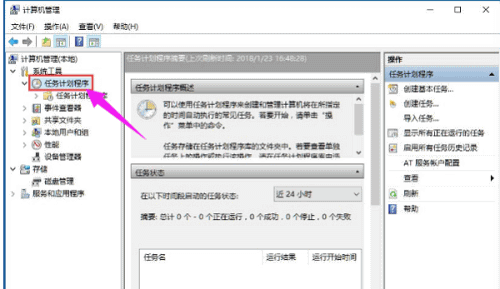
三、找到Windows目录下的TextServicesFramework文件
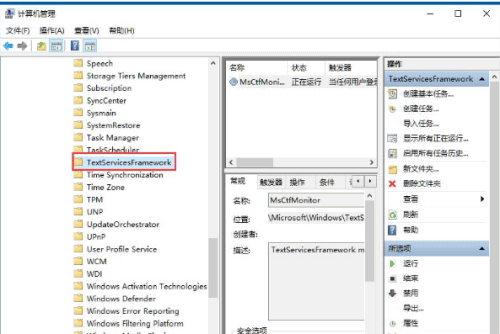
四、找到并选中右边窗口中的MsCtfMonitor选项
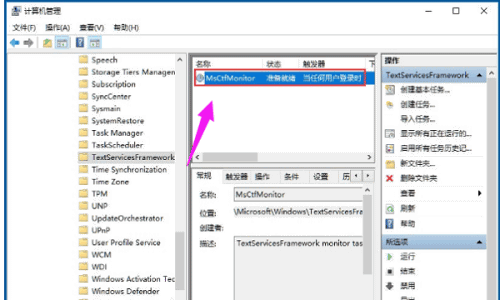
五、右键该选项,并点击运行
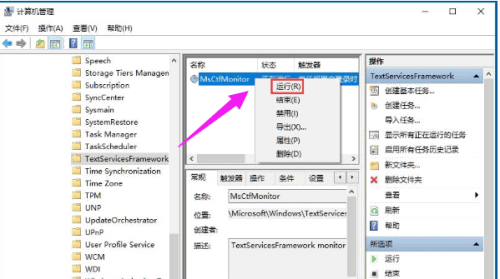
六、当此处显示正在运行任务时,表示运行成功
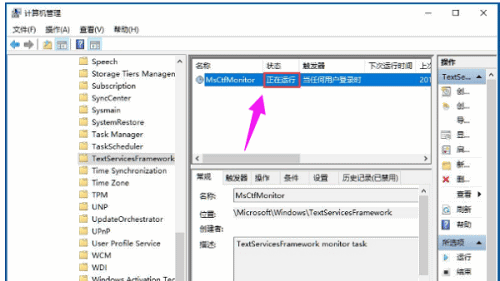
七、保存后关闭窗口,就可以正常切换使用输入法了。
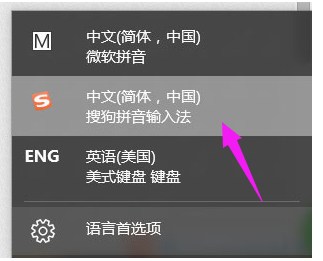
以上就是重装win10系统后不能切换输入法的解决办法了。碰上了同样问题的朋友,可以尝试小编介绍的方法解决。
声明:该文观点仅代表作者本人,天晴滚动网系信息发布平台,仅提供信息存储空间服务。
-
Win10系统设置彩色标题栏图文步骤。现在,不少人都在使用win10系统。而有些用户觉得Win10标题栏颜色太过单调,想要换成彩色的。那么,Win10系统怎么设置彩色标题栏?下面,就和小编一
-
如果我们的win10系统出现运行缓慢或者中毒奔溃,就一定会进行win10一键重装系统,但是很多人对一键重装win10系统的步骤并不是那么熟悉,今天小编带来了win10一键重装系统详细图解,
-
在windows的系统防火墙中,每个人经常采取开放状态来防止他们的计算机被许多安全风险所侵犯。但是,在某些情况下,下载有些软件会导致计算机暂时关闭其系统防火墙,但防火墙之后
-
相信不少朋友都注意到一个问题,当win10系统出现蓝屏的时候,系统不会给出蓝屏代码,这个时候我们要解决问题便变得非常麻烦。今天小编来教大家如何设置 记录win10蓝屏信息 ,这样
-
Win10怎么开启暗黑模式,教你Win10开启黑色主题方法
有很多朋友对黑暗主题情有独钟,黑色的主题特别适合晚上使用电脑,那么Win10系统要如何开启暗黑模式的黑色主题呢?其实操作还是很简单的,下面由小编和大家特别分享该经验。 操作
-
Win10系统如何查看电脑是否是UEFI启动模式?现在越来越多的新电脑都采用UEFI来引导电脑系统,UEFI提高了开机后操作系统的启动速度,使电脑更加流畅,安全性更强,而传统的BIOS则没有